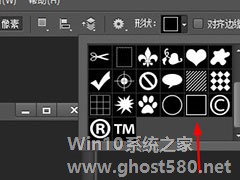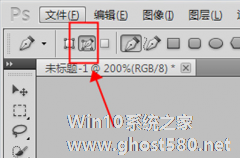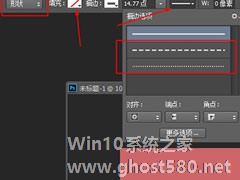-
PS如何画方框?PS画方框的方法
- 时间:2024-05-04 10:12:14
大家好,今天Win10系统之家小编给大家分享「PS如何画方框?PS画方框的方法」的知识,如果能碰巧解决你现在面临的问题,记得收藏本站或分享给你的好友们哟~,现在开始吧!
PhotoShop是一款常用的办公室软件之一,在平时的生活中经常会使用PS来绘画,那你知道PS如何画方框的吗?接下来我们一起往下看看PS画方框的方法吧。
方法步骤
1、PhotoShop中自带方框工具,我们选择【自定义形状工具】,然后在上方【形状】中找到方框的图形;
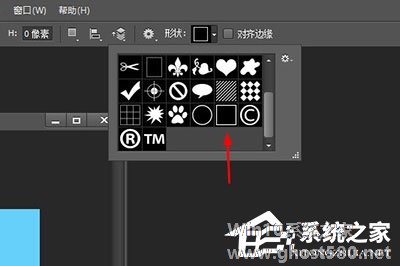
2、接着在画布中拖出一个方框即可,非常的简单。
方法二:
1、我们新建一个图层并选择【矩形工具】,然后模式选择为【像素】,接着在画布上画一个实心的矩形。

2、再我们选择【矩形选框工具】,选中实心矩形中的中间部分。
3、最后我们按DEL删除选框的部分,一个方框就做好啦。

方法三:
1、新建一个图层后我们直接用【矩形选框工具】,在画布上框一个框。

2、然后点击上方菜单【编辑】-【描边】。在描边的选项中调整方框的粗细和颜色以及位置。

3、最后点击确定后一个规整的方框就画好啦。
以上就是PS如何画方框的全部内容,按照以上的方法操作,你就能轻松的掌握PS画方框的方法了。
以上就是关于「PS如何画方框?PS画方框的方法」的全部内容,本文讲解到这里啦,希望对大家有所帮助。如果你还想了解更多这方面的信息,记得收藏关注本站~
【Win10系统之家②文章,转载请注明出处!】
相关文章
-
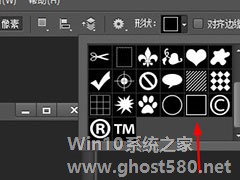
PhotoShop是一款常用的办公室软件之一,在平时的生活中经常会使用PS来绘画,那你知道PS如何画方框的吗?接下来我们一起往下看看PS画方框的方法吧。
方法步骤 方法一:
1、PhotoShop中自带方框工具,我们选择【自定义形状工具】,然后在上方【形状】中找到方框的图形;
... -

如何使用ps画五角星?ps是一款图片编辑软件,用户可以使用其对图片进行编辑优化。五角星是一个特殊的形状,想要用绘图软件画出来,比较麻烦。ps中有自带的五角星图案,使用其画五角星非常方便。下面就是使用ps画五角星的教程,一起了解一下。
1、打开ps,然后新建一个图层,这样就可以在五角星画好后进行各项调整。然后在左边工具栏中的矩形工具上右键,选择里面... -
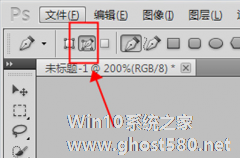
如何使用ps画曲线?ps是一个图片编辑软件,用户可以使用其对图片进行编辑优化。由于ps是没有曲线工具的,所以很多用户都不知道如何使用ps画曲线。下面就是使用ps画曲线的教程,有需要的朋友,可以参考一下。
首先你需要新建一个图层,这样方便以后可以再次调整曲线。然后在左边工具栏中的选择钢笔工具,同时选择后,在上方的钢笔选项中选择的第二个【路径】,第一个是描绘形状,第三个则是直... -
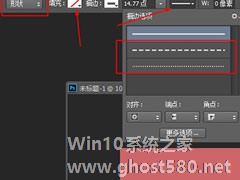
PS是一款非常好用的图片编辑软件,很多用户在使用PS绘图的过程中可能需要使用到虚线的圆圈,那你知道PS怎么画虚线圆圈的吗?接下来我们一起往下看看PS画虚线圆圈的方法吧。
方法步骤
方法一:
在PSCC版本中,可以直接绘制虚线圆圈。选择工具栏中的【椭圆工具】。
然后在上方的图像类型中选择【形状】,然后将【填充颜色】设置...